本文实例为大家分享了Android PopupWindow增加半透明蒙层的具体代码,供大家参考,具体内容如下
先看效果图:
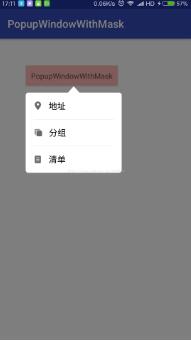
实现代码:
BasePopupWindowWithMask.class
package com.example.popupwindowwithmask;
import android.content.Context;
import android.graphics.PixelFormat;
import android.graphics.drawable.ColorDrawable;
import android.os.IBinder;
import android.view.KeyEvent;
import android.view.View;
import android.view.WindowManager;
import android.widget.PopupWindow;
/**
* Created by kk on 2017/7/22.
*/
public abstract class BasePopupWindowWithMask extends PopupWindow {
protected Context context;
private WindowManager windowManager;
private View maskView;
public BasePopupWindowWithMask(Context context) {
super(context);
this.context = context;
windowManager = (WindowManager) context.getSystemService(Context.WINDOW_SERVICE);
setContentView(initContentView());
setHeight(initHeight());
setWidth(initWidth());
setOutsideTouchable(true);
setFocusable(true);
setTouchable(true);
setBackgroundDrawable(new ColorDrawable());
}
protected abstract View initContentView();
protected abstract int initHeight();
protected abstract int initWidth();
@Override
public void showAsDropDown(View anchor) {
addMask(anchor.getWindowToken());
super.showAsDropDown(anchor);
}
private void addMask(IBinder token) {
WindowManager.LayoutParams wl = new WindowManager.LayoutParams();
wl.width = WindowManager.LayoutParams.MATCH_PARENT;
wl.height = WindowManager.LayoutParams.MATCH_PARENT;
wl.format = PixelFormat.TRANSLUCENT;//不设置这个弹出框的透明遮罩显示为黑色
wl.type = WindowManager.LayoutParams.TYPE_APPLICATION_PANEL;//该Type描述的是形成的窗口的层级关系
wl.token = token;//获取当前Activity中的View中的token,来依附Activity
maskView = new View(context);
maskView.setBackgroundColor(0x7f000000);
maskView.setFitsSystemWindows(false);
maskView.setOnKeyListener(new View.OnKeyListener() {
@Override
public boolean onKey(View v, int keyCode, KeyEvent event) {
if (keyCode == KeyEvent.KEYCODE_BACK) {
removeMask();
return true;
}
return false;
}
});
/**
* 通过WindowManager的addView方法创建View,产生出来的View根据WindowManager.LayoutParams属性不同,效果也就不同了。
* 比如创建系统顶级窗口,实现悬浮窗口效果!
*/
windowManager.addView(maskView, wl);
}
private void removeMask() {
if (null != maskView) {
windowManager.removeViewImmediate(maskView);
maskView = null;
}
}
@Override
public void dismiss() {
removeMask();
super.dismiss();
}
}
TestPopupWindow.class
package com.example.popupwindowwithmask;
import android.content.Context;
import android.view.LayoutInflater;
import android.view.View;
import android.view.WindowManager;
/**
* Created by kk on 2017/7/22.
*/
public class TestPopupWindow extends BasePopupWindowWithMask {
private int[] mIds;
private View contentView;
private OnItemClickListener listener;
public interface OnItemClickListener {
void OnItemClick(View v);
}
public void setOnItemClickListener(OnItemClickListener listener) {
this.listener = listener;
}
public TestPopupWindow(Context context, int[] mIds) {
super(context);
this.mIds = mIds;
initListener();
}
@Override
protected View initContentView() {
contentView = LayoutInflater.from(context).inflate(R.layout.pop_layout, null, false);
return contentView;
}
private void initListener() {
for (int i = 0; i < mIds.length; i++) {
contentView.findViewById(mIds[i]).setOnClickListener(new View.OnClickListener() {
@Override
public void onClick(View v) {
if (null != listener) {
listener.OnItemClick(v);
}
dismiss();
}
});
}
}
@Override
protected int initHeight() {
return WindowManager.LayoutParams.WRAP_CONTENT;
}
@Override
protected int initWidth() {
return (int) (0.5 * UIUtils.getScreenWidth(context));
}
}
MainActivity.class
package com.example.popupwindowwithmask;
import android.os.Bundle;
import android.support.v7.app.AppCompatActivity;
import android.view.View;
import android.widget.TextView;
import android.widget.Toast;
public class MainActivity extends AppCompatActivity {
private TextView textView;
@Override
protected void onCreate(Bundle savedInstanceState) {
super.onCreate(savedInstanceState);
setContentView(R.layout.activity_main);
textView = (TextView) findViewById(R.id.tv_popup);
final TestPopupWindow testPopupWindow = new TestPopupWindow(this, new int[]{R.id.pop_location, R.id.pop_group, R.id.pop_list});
textView.setOnClickListener(new View.OnClickListener() {
@Override
public void onClick(View v) {
testPopupWindow.showAsDropDown(textView);
}
});
testPopupWindow.setOnItemClickListener(new TestPopupWindow.OnItemClickListener() {
@Override
public void OnItemClick(View v) {
switch (v.getId()) {
case R.id.pop_location:
Toast.makeText(MainActivity.this, "地址", Toast.LENGTH_SHORT).show();
break;
case R.id.pop_group:
Toast.makeText(MainActivity.this, "分组", Toast.LENGTH_SHORT).show();
break;
case R.id.pop_list:
Toast.makeText(MainActivity.this, "清单", Toast.LENGTH_SHORT).show();
break;
}
}
});
}
}
pop_layout.xml
android:layout_width="wrap_content"
android:layout_height="wrap_content">
android:layout_width="wrap_content"
android:layout_height="wrap_content">
android:id="@+id/rl_indicator"
android:layout_width="match_parent"
android:layout_height="wrap_content"
android:gravity="center_horizontal">
android:layout_width="wrap_content"
android:layout_height="12dp"
android:scaleType="fitCenter"
android:src="@drawable/filter_arrow_up" />
android:layout_width="wrap_content"
android:layout_height="150dp"
android:layout_below="@+id/rl_indicator"
android:background="@drawable/pop_background"
android:gravity="center_horizontal"
android:orientation="vertical"
android:paddingLeft="15dp"
android:paddingRight="15dp">
android:id="@+id/pop_location"
android:layout_width="match_parent"
android:layout_height="0dp"
android:layout_weight="1"
android:drawableLeft="@mipmap/fault_equipment_location_icon"
android:drawablePadding="12dp"
android:gravity="center_vertical"
android:text="地址"
android:textColor="#000"
android:textSize="16sp" />
android:layout_width="match_parent"
android:layout_height="0.3dp"
android:background="#D2D2D2" />
android:id="@+id/pop_group"
android:layout_width="match_parent"
android:layout_height="0dp"
android:layout_weight="1"
android:drawableLeft="@mipmap/fault_equipment_grouping_icon"
android:drawablePadding="12dp"
android:gravity="center_vertical"
android:text="分组"
android:textColor="#000"
android:textSize="16sp" />
android:layout_width="match_parent"
android:layout_height="0.3dp"
android:background="#D2D2D2" />
android:id="@+id/pop_list"
android:layout_width="match_parent"
android:layout_height="0dp"
android:layout_weight="1"
android:drawableLeft="@mipmap/fault_equipment_list_icon"
android:drawablePadding="12dp"
android:gravity="center_vertical"
android:text="清单"
android:textColor="#000"
android:textSize="16sp" />
pop_background.xml
android:radius="5dp" />
UIUtils.class
package com.example.popupwindowwithmask;
import android.content.Context;
/**
* Created by kk on 2017/7/22.
*/
public class UIUtils {
/**
* 获得屏幕宽度
*
* @param context
* @return
*/
public static int getScreenWidth(Context context) {
return context.getResources().getDisplayMetrics().widthPixels;
}
/**
* 获得屏幕高度
*
* @param context
* @return
*/
public static int getScreenHeight(Context context) {
return context.getResources().getDisplayMetrics().heightPixels;
}
}
参考资料:
以上就是本文的全部内容,希望对大家的学习有所帮助,也希望大家多多支持脚本之家。





















 624
624











 被折叠的 条评论
为什么被折叠?
被折叠的 条评论
为什么被折叠?








